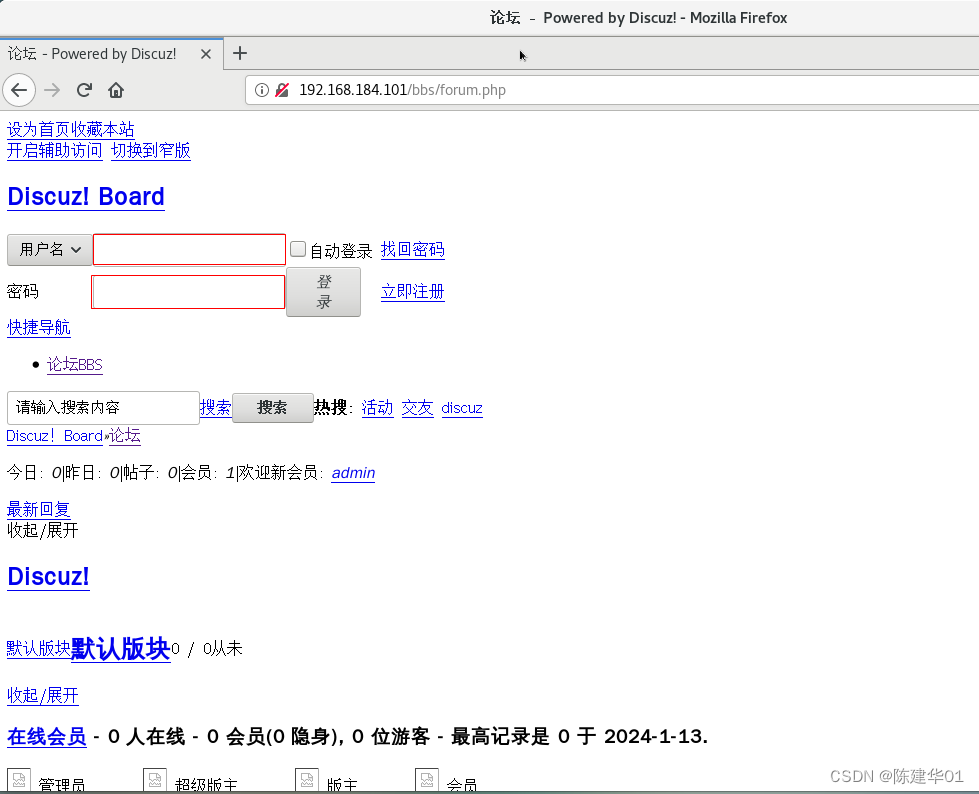4.2 LNMP架构及应用部署
4.2.1构建LNMP网站平台
为了与Nginx、PHP环境保持一致,仍选择采用源代码编译的方式安装MySQL组件。以5.5.22 版本为例,安装过程如下所述。
(1)编译安装MySQL。
[root@node01 ~]# yum -y install ncurses-devel
[root@node01 ~]# ftp 172.16.37.13
ftp> cd 软件下载/y2/y2c
ftp> ls
ftp> get cmake-2.8.6.tar.gz
ftp> get mysql-5.6.36.tar.gz
ftp> get php-5.5.38.tar.gz
ftp> get zend-loader-php5.5-linux-x86_64_update1.tar.gz
ftp> Discuz_X3.3_SC_UTF8.zip
ftp>exit
[root@node01 ~]# tar zxvf cmake-2.8.6.tar.gz
[root@node01 ~]# cd cmake-2.8.6/
[root@node01 cmake-2.8.6]# ./configure
[root@node01 cmake-2.8.6]# gmake
[root@node01 cmake-2.8.6]# gmake install
[root@node01 cmake-2.8.6]#cd
[root@node01 ~]# tar zxvf mysq1-5.6.36.tar.gz
[root@node01 ~]# cd mysql-5.6.36/
[root@node01 mysql-5.6.36]# cmake -DCMAKE_INSTALL_PREFIX=/usr/local/mysql -DDEFAULT_CHARSET=utf8 -DDEFAULT_COLLATION=utf8_general_ci -DWITH_EXTRA_CHARSETS=all -DSYSCONFDTR=/etc
[root@node01 mysql-5.6.36]# make
[root@node01 mysql-5.6.36]# make install
(2)优化调整。
[root@node01 mysql-5.6.36]# cp support-files/my-default.cnf /etc/my.cnf
cp:是否覆盖"/etc/my.cnf"? y
[root@node01 mysql-5.6.36]# cp support-files/mysql.server /etc/rc.d/init.d/mysqld
[root@node01 mysql-5.6.36]# chmod +x /etc/rc.d/init.d/mysqld
[root@node01 mysql-5.6.36]# chkconfig --add mysqld
[root@node01 mysql-5.6.36]# echo "PATH=$PATH:/usr/local/mysql/bin" >> /etc/profile
[root@node01 mysql-5.6.36]# . /etc/profile

(3)初始化数据库。
[root@node01 mysql-5.6.36]# groupadd mysql
[root@node01 mysql-5.6.36]# useradd -M -s /sbin/nologin mysql -g mysql
[root@node01 mysql-5.6.36]# chown -R mysql:mysql /usr/local/mysql/
[root@node01 mysql-5.6.36]# /usr/local/mysql/scripts/mysql_install_db --basedir=/usr/local/mysql --datadir=/usr/local/mysql/data --user=mysql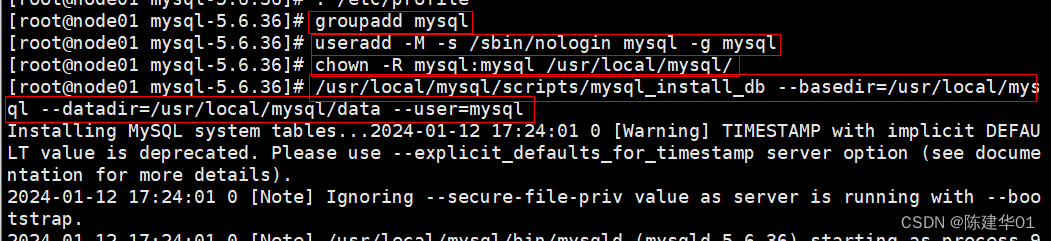
(4)启动mysql服务。
[root@node01 mysql-5.6.36]# cd
[root@node01 ~]# systemctl start mysqld
[root@node01 ~]# mysqladmin -u root password 'pwd123' //为root用户设置密码

2. 安装PHP解析环境
较新版本(如5.5)的PHP已经自带FPM(FastCGI Process Manager,FastCGl进程管理器)模块, 用来对PHP解析实例进行管理、优化解析效率.单服务器的LNMP架构通常使用这种方式,因此在配 置PHP编译选项时应添加‘--enable-fpm”以启用此模块。
以源码包php-5.5.38为例,具体安装过程如下.为了提高PHP解析效率,建议将相应版本的 ZendGuardLoader 也装上。
(1)编译安装PHP。
[root@node01 ~]# yum -y install gd libxml2-devel libjpeg-devel libpng-devel
[root@node01 ~]# tar zxvf php-5.5.38.tar.gz
[root@node01 ~]# cd php-5.5.38/
[root@node01 php-5.5.38]# ./configure --prefix=/usr/local/php5 \
> --with-gd \
> --with-zlib \
> --with-mysql=/usr/local/mysql --with-mysqli=/usr/local/mysql/bin/mysql_config \
> --with-config-file-path=/usr/local/php5 \
> --enable-mbstring \
> --enable-fpm \
> --with-jpeg-dir=/usr/lib
[root@node01 php-5.5.38]# make
[root@node01 php-5.5.38]# make install

以下是配置./configure结尾图

(2)安装后的调整。
[root@node01 php-5.5.38]# cp php.ini-development /usr/local/php5/php.ini
[root@node01 php-5.5.38]# ln -s /usr/local/php5/bin/* /usr/local/bin/
[root@node01 php-5.5.38]# ln -s /usr/local/php5/sbin/* /usr/local/sbin/
(3)安装ZendGuardLoader。
[root@node01 ~]# tar zxvf zend-loader-php5.5-linux-x86_64_update1.tar.gz zend-loader-php5.5-linux-x86_64
[root@node01 ~]# cd zend-loader-php5.5-linux-x86_64/
[root@node01 zend-loader-php5.5-linux-x86_64]# cp ZendGuardLoader.so /usr/local/php5/lib/php/
[root@node01 zend-loader-php5.5-linux-x86_64]# cd
[root@node01 ~]# vim /usr/local/php5/php.ini

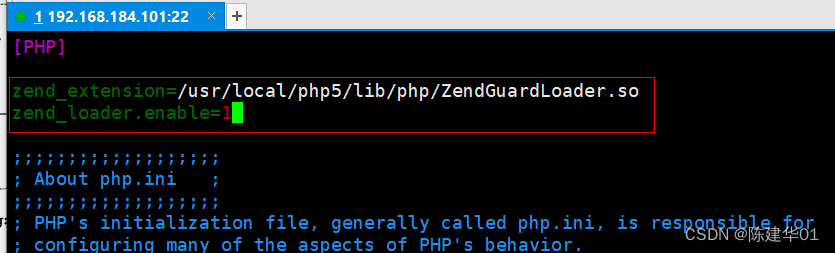
3.配置Nginx支持PHP环境
若要让Nginx能够解析PHP网页,有两种方法可以选择:其一,充当中介,将访问PHP页面的 Web 请求转交给其他服务器(LAMP)去处理;其二,通过使用PHP的 FPM模块来调用本机的PHP 环境。
1)启用php-fpm进程
如果选用FPM方式,则需要先启动php-fpm进程,以便监听PHP解析请求,参考范例建立 php-fpm.conf配置文件,并修改其中的PD文件、运行用户、服务数(进程数量)等相关设置,然后启动php-fpm程序即可(默认监听本机的9000端口)。
[root@node01 ~]# cd /usr/local/php5/etc/
[root@node01 etc]# cp php-fpm.conf.default php-fpm.conf
[root@node01 etc]# useradd -M -s /sbin/nologin php
[root@node01 etc]# vim php-fpm.conf
pid = run/php-fpm.pid //确认pid文件位置
user = php //运行用户
group = php //运行组
pm.start_servers = 20 //启动时开启的进程数
pm.min_spare_servers = 5 //最少空闲进程数
pm.max_spare_servers = 35
pm.max children = 50 //最多空闲进程数
[root@node01 etc]# /usr/local/sbin/php-fpm
[root@node01 etc]# netstat -anpt | grep php-fpm

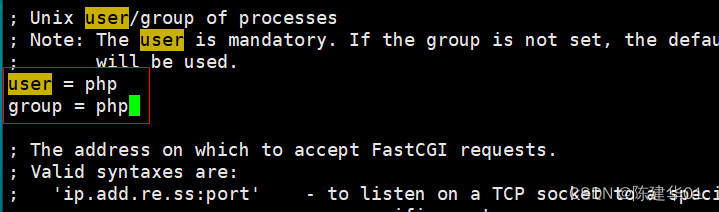
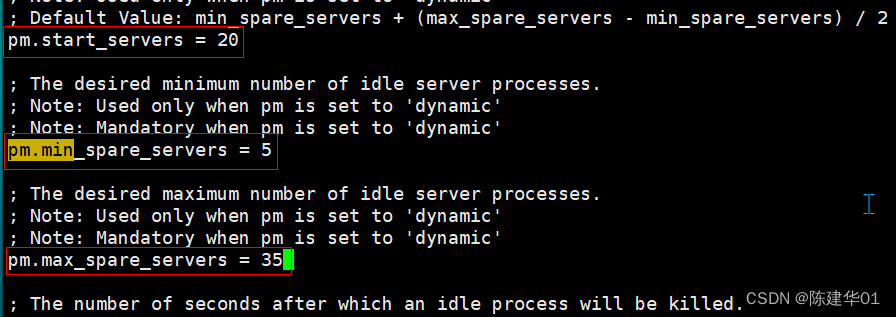


在php一fpm.conf文件中,pid配置行指出了PID信息的存放位置,对应的实际路径为 /usr/local/php5/var/run/php-fpm.pid。根据上述信息,可以修改Nginx服务脚本,以便在启动/停止 Nginx服务器时将php一fpm进程也自动启动/停止。
[root@node01 ~]# vim /etc/init.d/nginx
#!/bin/bash
# chkconfig: - 99 20
# description: Nginx Service Control Script
PROG="/usr/local/nginx/sbin/nginx"
PIDF="/usr/local/nginx/logs/nginx.pid"
PROG_FPM="/usr/local/sbin/php-fpm"
PIDF_FPM="/usr/local/php5/var/run/php-fpm.pid"
case "$1" in
start)
$PROG
$PROG_FPM
;;
stop)
kill -s QUIT $(cat $PIDF) //根据PID终止Nginx进程
kill -s QUIT $(cat $PIDF_FPM) //根据PID终止php-fpm进程
;;
restart)
$0 stop
$0 start
;;
reload)
kill -s HUP $(cat $PIDF)
kill -s HUP $(cat $PIDF_FPM)
;;
*)
echo "Usage: $0 {start|stop|restart|reload}"
exit 1
esac
exit 0
在原有的基础上增加下图红框中的内容
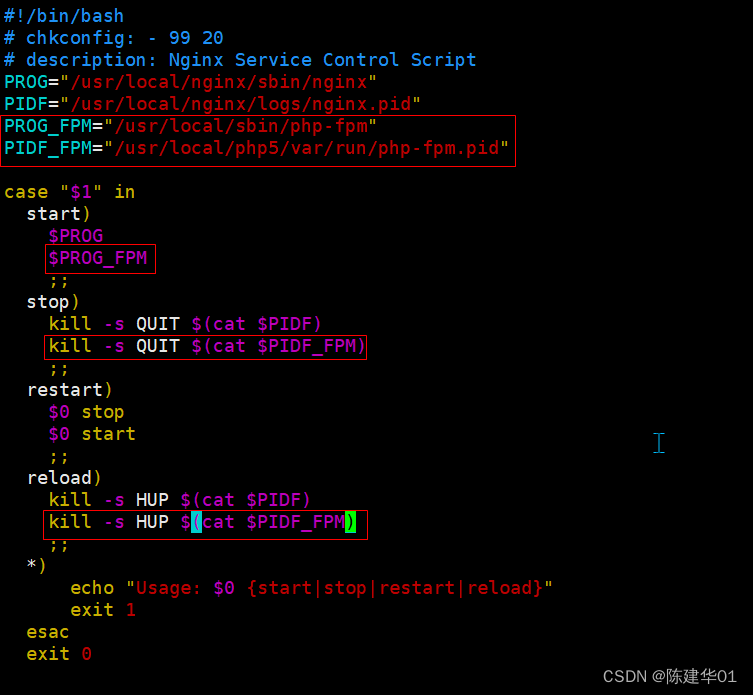
因此,一旦启动或关闭Nginx服务,php一fpm程序也会随之启动或关闭,不需要额外再启动或关闭php一fpm。
2)配置Nginx支持PHP解析(该实验用的是第二种方法)
无论是将PHP页面交给LAMP服务器去解析,还是调用本机的php-fpm进程进行解析,都需要 在‘server{}配置段中添加 location 设置,以便指定当访问 .php 网页时采取何种操作。
对于第一种方法.交给其他Web服务器处理),使用的配置语句如下所示。例如,交给IP地址为192.168.4.253的LAMP服务器处理,从而实现由Nginx负责静态页面,LAMP负责动态页面的分离效果。

对于第二种方法(调用本机的 php一fpm 进程),使用的配置语句如下所示,在 conf/目录下的 fastcgi.conf 文件中已经包含必需的宏设置,可通过 include语句添加进来。
[root@node01 ~]# vim /usr/local/nginx/conf/nginx.conf
server {
listen 80;
server_name localhost;
charset utf-8;
#access_log logs/accp.access.log main;
location / {
root html;
index index.html index.php;
}
location ~ \.php$ {
root /var/www/bdqn;
fastcgi_pass 127.0.0.1:9000;
fastcgi_index index.php;
include fastcgi.conf;
}
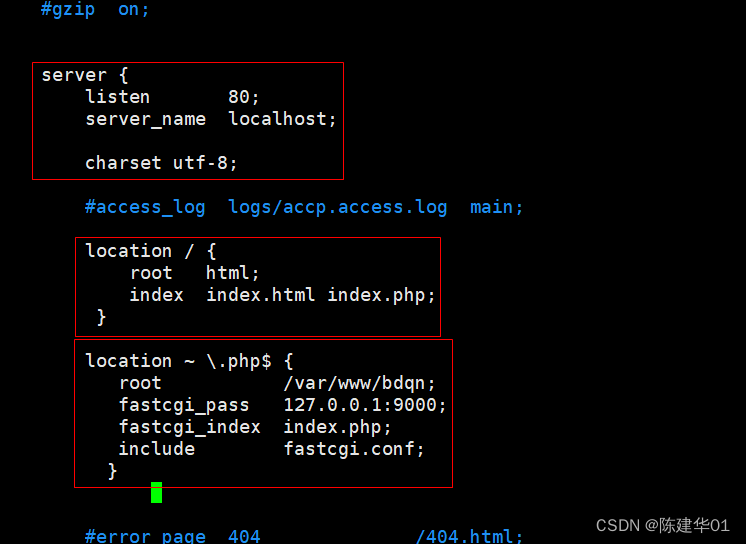
上述方法中,选用任何一种都可以,本章的案例中建议选用第二种。完成修改以后,重新加载 Nginx服务即可生效。
3)PHP页面访问测试
以调用php-fpm解析为例,可以在PHP文档根目录下创建一个测试网页,用以测试PHP语句能 否正常解析,以及能否连接MySQL数据库。
[root@node01 ~]# vim /var/www/bdqn/test.php
<?php
$link=mysqli_connect('localhost''root''pwd123');
if($link) echo "<h1>恭喜你,数据库连接成功啦!!</h1>";
mysqli_close($link);
?>

访问测试网页,如http://192.168.184.101/test.php,若能看到成功连接的提示信息(图中),则表示PHP解析及数据库连接均正常:否则应根据页面提示、日志消息等进行检查.排除相应的故障。

4.2.2 在LNMP平台中部署Web应用
LNMP 平台与LAMP 平台是非常相似的,区别主要在于所用Web服务软件的不同,而这与使用 PHP开发的Web应用程序并无太大关系,因此PHP应用的部署方法也是类似的。下面将以“Discuz! 社区论坛”为例,介绍在LNMP平台中的部署过程。
1.下载并部署程序代码
“Discuz!社区论坛”是一个采用PHP与MySOL等多种数据库构建的性能优异,功能全面且安全 稳定的社区论坛(BBS)软件,其官方网站为http://www.discuz.net/。
将下载的Discuz!源码文件解压,找到其中的upload/文件夹并将其放置到LNMP服务器的网站根 目录,然后适当调整权限(若此处不调整,也可参考安装页面的提示再调整),以允许nginx、php-fpm 程序拥有必要的写入权限。
[root@node01 ~]# yum -y install unzip
[root@node01 ~]# unzip Discuz_X3.3_SC_UTF8.zip
[root@node01 ~]# mv upload/ /var/www/bdqn/bbs
[root@node01 ~]# chown -R php:php /var/www/bdqn/bbs/
2.创建数据库
Discuz!论坛中的帖子,板块等信息需要保存在数据库中,所以要针对Discuz!创建数据库,为了降低Web应用程序对数据库的风险,建议设置专用的数据库及授权用户,而不要直接使用root用户。例如,可新建bbs库、授权用户为runbbs,具体操作如下所示。
[root@node01 ~]# mysql -u root -p
mysql> CREATE DATABASE bbs;
mysql> GRANT all ON bbs.* TO runbbs@localhost IDENTIFIED BY 'bbs@yh123';

3.安装Web应用
访问http://192.168.184.101/bbs/install/index.php(用另一台虚拟机访问),将会打开Discuz!的安装程序,根据页面提 示,只需三步即可轻松完成安装,如图中所示。




确保系统环境、目录权限、缓存可写性等检测通过,否则安装将无法继续,在第三步配置安装 数据库的步骤中,除了应正确配置数据库连接外,还应该设置好管理账号,密码等基本信息,如图中所示,完成安装以后,删除install 目录,以降低安全风险。

4.访问Web应用系统
完成安装以后.通过访问http://192.168.184.101/bbs/forum.php(用户名和密码为上一步设置的:admin -- abc.123 ),可以看到Discuz!社区论坛站点首页,如图中所示;通过访问http://192.168.184.101/bbs/acmin.php并以管理账号登录后,可以进入管理后台,如图中所示。